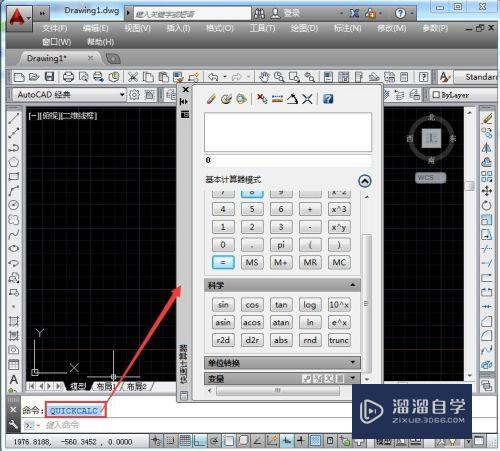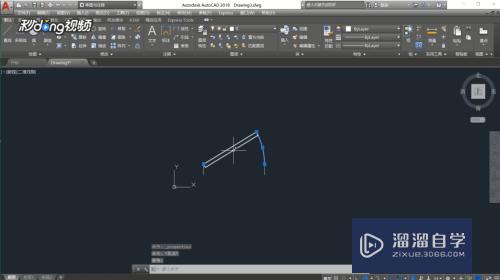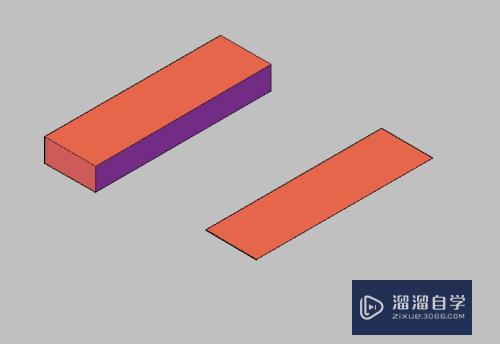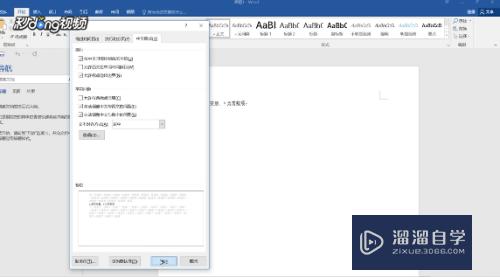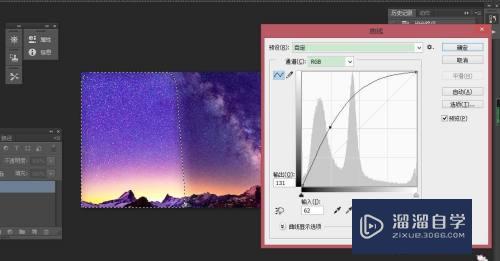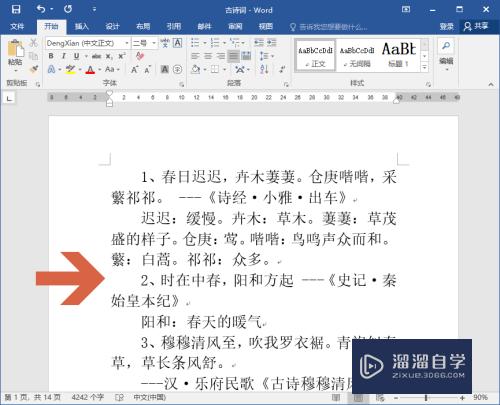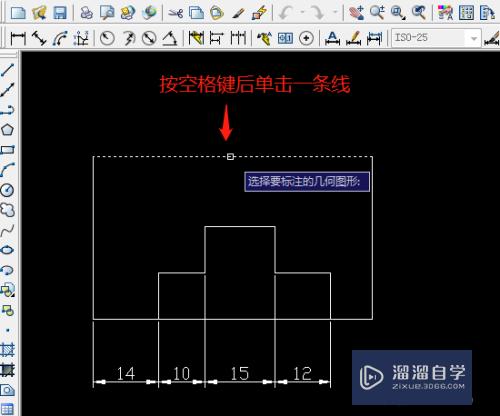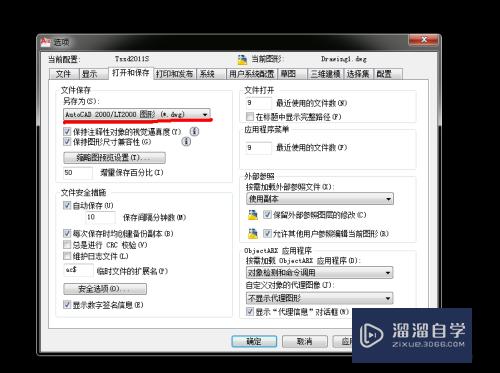Axure如何设置文本框提示文字(axure9文本框提示文字)优质
Axure如何设置文本框提示文字?在我们开发一些程序时。文本提示框提示文字的操作是十分常见的。那么这样的操作在Axure中要怎么实现呢?下面小渲就带大家来看看方法。
想要更深入的了解“Axure RP”可以点击免费试听云渲染农场课程>>
工具/软件
硬件型号:联想(Lenovo)天逸510S
系统版本:Windows7
所需软件:Axure RP
方法/步骤
第1步
打开Axsure。新建一个文件。从左侧的【元件库】中。选择【表单元件】-【文本框】。将文本框拖入到右侧页面中。

第2步
点击选中【文本框】。在右侧【样式】选项卡中为文本框设置填充颜色。字体大小。颜色等样式。
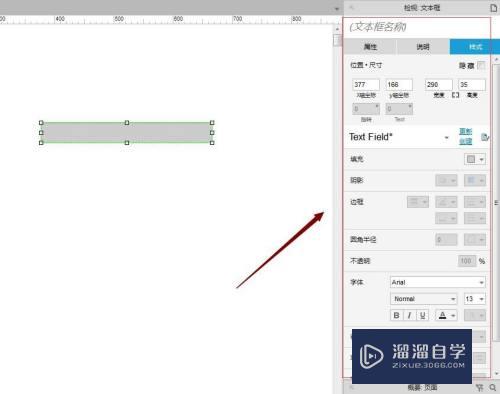
第3步
点击选中【文本框】。在右侧【属性】选项卡中为文本框设置提示文字。
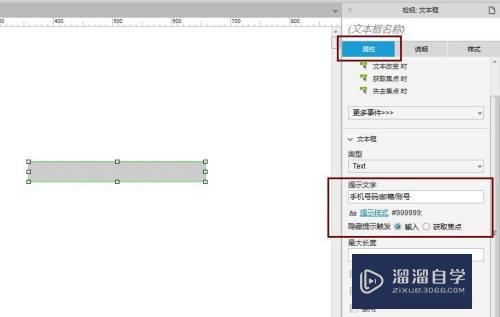
第4步
提示文字设置包含【隐藏提示触发】选项。其中:
输入:指用户开始输入时提示文字才消失。
获取焦点:指光标进入文本框时提示文字即消失。
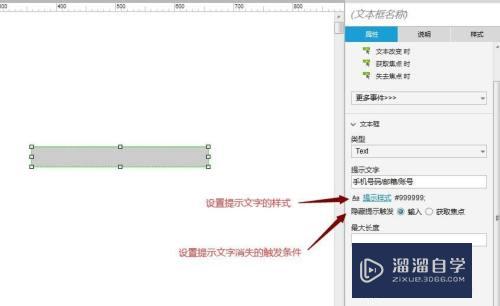
第5步
点击【提示样式】为提示文字设置样式。包括字体。大小。颜色等。
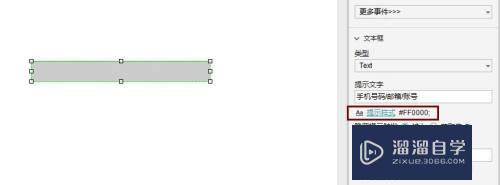
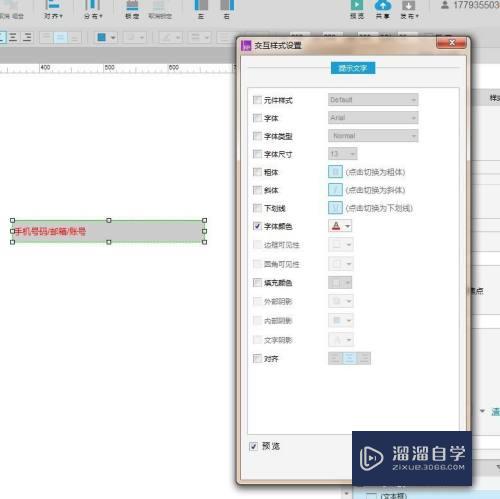
以上关于“Axure如何设置文本框提示文字(axure9文本框提示文字)”的内容小渲今天就介绍到这里。希望这篇文章能够帮助到小伙伴们解决问题。如果觉得教程不详细的话。可以在本站搜索相关的教程学习哦!
更多精选教程文章推荐
以上是由资深渲染大师 小渲 整理编辑的,如果觉得对你有帮助,可以收藏或分享给身边的人
本文标题:Axure如何设置文本框提示文字(axure9文本框提示文字)
本文地址:http://www.hszkedu.com/70356.html ,转载请注明来源:云渲染教程网
友情提示:本站内容均为网友发布,并不代表本站立场,如果本站的信息无意侵犯了您的版权,请联系我们及时处理,分享目的仅供大家学习与参考,不代表云渲染农场的立场!
本文地址:http://www.hszkedu.com/70356.html ,转载请注明来源:云渲染教程网
友情提示:本站内容均为网友发布,并不代表本站立场,如果本站的信息无意侵犯了您的版权,请联系我们及时处理,分享目的仅供大家学习与参考,不代表云渲染农场的立场!